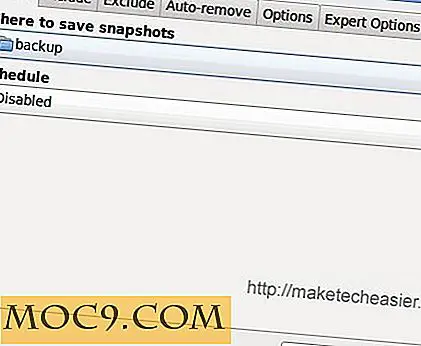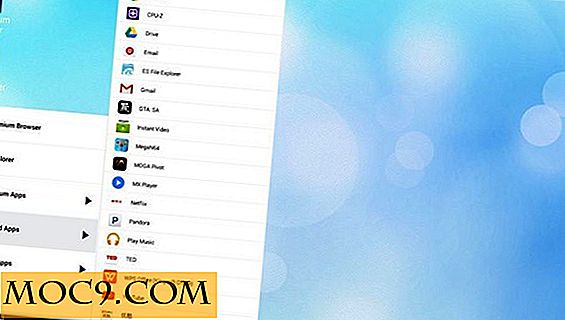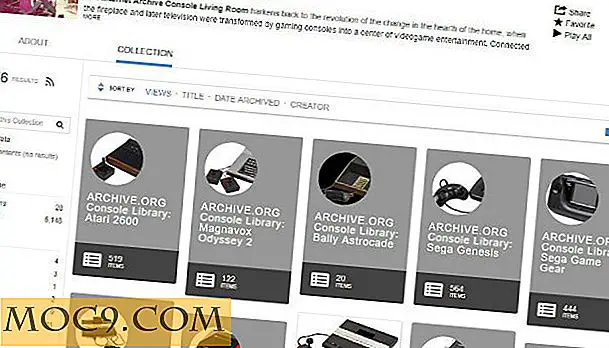Làm thế nào để tạo một lối tắt để tắt màn hình của bạn trong Windows
Đối với hầu hết các bạn, việc tạo ra một phím tắt để tắt màn hình của bạn là phản tác dụng vì màn hình nằm ngay trước mặt bạn. Nhưng nếu bạn có một màn hình 30-inch lớn nằm cách khoảng cách an toàn với bạn, nó có thể khá khó chịu khi phải thực sự đi bộ lên màn hình và tắt nó đi. Cách khác của bạn là đặt hẹn giờ tự động trong Windows để đặt màn hình ngủ, nhưng đó không phải là một giải pháp rất ấm cúng. Với một chút kỹ thuật, bạn có thể tạo một phím tắt trên màn hình của bạn sẽ tắt màn hình của bạn với một cú nhấp đúp và không còn nữa!
Để tiếp tục hướng dẫn này, bạn phải làm quen với việc tạo lối tắt trên máy tính của bạn. Thực sự không có gì để nó, thông thường, nhưng nếu bạn không quen thuộc với một điều như vậy hoặc không cảm thấy tự tin trong việc hoàn thành một nhiệm vụ như vậy, nó là khôn ngoan để cho người khác làm điều này cho bạn.
Làm thế nào nó hoạt động?
làm thế nào để-
Mặc dù nhiều chương trình có thể tắt màn hình bằng cách tương tác với phần cứng, Microsoft đã làm cho nó khá khó khăn để làm tất cả điều này từ dòng lệnh. Để chống lại vấn đề này, bạn sẽ cần tải xuống và cài đặt một ứng dụng có tên là "NirCmd", hoạt động đơn giản như một vỏ trên đầu dòng lệnh hiện tại mà Microsoft cung cấp trong Windows 7. Phím tắt mà chúng ta nói ở đây sẽ gửi một lệnh đến tệp thực thi, mở nó bằng các chỉ dẫn để tắt màn hình sau một giây sau khi bạn bấm đúp vào lối tắt. Tôi sẽ cho bạn biết những gì để viết, vì vậy bạn không cần phải tìm ra các lệnh của chính mình.
Sức mạnh thực sự của Windows vẫn chưa được khai thác, và không ai có thể ngăn cản bạn làm điều đó! Hãy hướng dẫn bạn qua quá trình, phải không?
Những điều đầu tiên
NirCmd không phải là một ứng dụng bình thường. Tốt nhất bạn chỉ cần thực hiện các phím tắt gọi ứng dụng và cho nó biết phải làm gì, vì nó không chính xác là một tệp thực thi chạy được. Đừng lo lắng về phần mềm độc hại. Tôi tải xuống và cài đặt mọi ứng dụng tôi nói ở đây. Bạn có thể yên tâm rằng nó không phải là một phần mềm râm mát. Tải xuống ứng dụng tại đây. Bạn sẽ nhận được một tệp ZIP. Mở nó và mở "nircmd.exe" bên trong nó. Bạn sẽ nhận được cửa sổ này:

Nhấp vào "Sao chép vào Windows Directory". Xác nhận mọi thứ xuất hiện và chỉ cần đóng tệp ZIP. Chúng tôi đã làm ở đây! Bây giờ, vào những thứ tốt.
Phím tắt
Chuyển tới màn hình của bạn. Đây là nơi bạn sẽ tạo phím tắt. Bạn có thể di chuyển nó bất cứ nơi nào bạn muốn sau khi bạn đã hoàn tất. Nếu bạn không biết làm thế nào để làm cho một, nhấp chuột phải vào một không gian trống trên máy tính của bạn, di chuột qua "mới", và nhấp vào "Shortcut." Bạn sẽ nhận được cửa sổ này:

Trên hộp văn bản, hãy nhập:
"% WINDIR% \ nircmd.exe" cmdwait 1000 màn hình tắt
Thay đổi "1000" thành "0" nếu bạn muốn loại bỏ độ trễ một giây. Điều đó đã được thêm vào chỉ để thanh lịch. Nhấp vào "Tiếp theo" và đặt tên cho phím tắt của bạn bất cứ điều gì bạn muốn. Nhấp vào “Hoàn tất” khi bạn hoàn tất. Bây giờ, bấm đúp vào lối tắt bạn vừa tạo. Tôi đảm bảo với bạn rằng màn hình của bạn sẽ tắt nếu bạn đã làm mọi thứ một cách chính xác.
Muốn có một biểu tượng mới?
Chắc chắn, biểu tượng EXE mặc định không phải là thanh lịch như một biểu tượng tùy chỉnh. Vì vậy, nhấp chuột phải vào phím tắt, nhấp vào "Thuộc tính" và nhấp vào nút "Thay đổi biểu tượng" gần cuối cửa sổ "Thuộc tính". Tự rút khỏi!
Nếu bạn có bất kỳ câu hỏi nào khác, hãy để chúng bên dưới trong phần nhận xét. Chúng tôi ở đây để giúp đỡ!